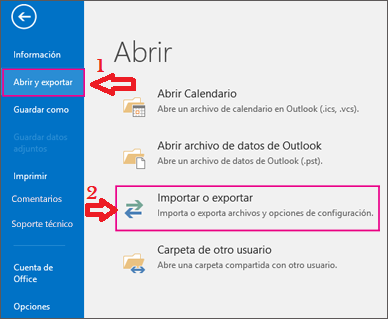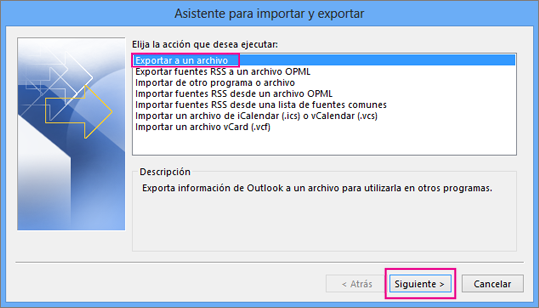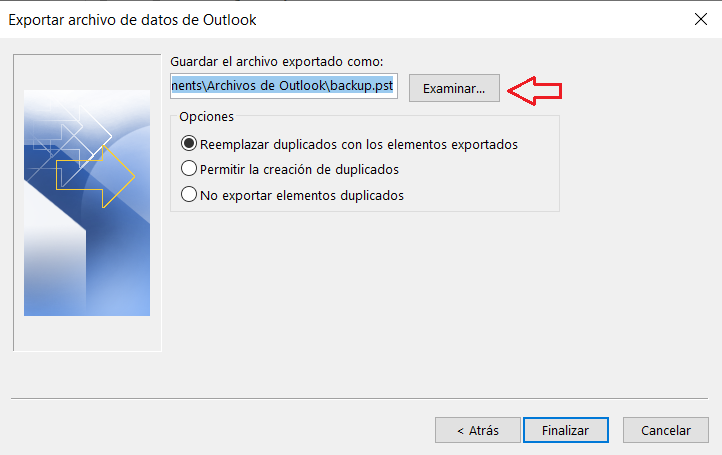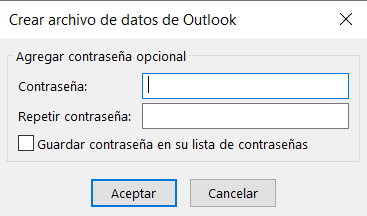EXPORTAR CORREO, CONTACTOS E CALENDARIO DENDE OUTLOOK
Outlook permite a exportación conxunta do teu correo, contactos e calendario de forma simultánea para importalos despois na súa conta Office365. Preferentemente exportarmos a un arquivo local toda a información (correos, contactos e/ou calendarios) da conta vella do sistema da Universidade para mais tarde incorporarlos na nova conta do sistema Office 365.
1. Inicie o Outlook.
2. Na parte superior do programa, na cinta de opcións, seleccione “Archivo”
3. Prema en “Abrir y exportar” no menú lateral esquerdo. Na parte dereita seleccione “Importar o exportar”
4. Seleccione “Exportar a un archivo” e prema en “Siguiente”
5. Deixe marcada a opción “Archivo de datos de Outlook(pst)” e prema en “Siguiente”
6. Seleccione o nome da conta vella do sistema da Universidade que se vai migrar ó novo sistema Office 365. Verifique que o recadro “Incluír subcarpetas” está marcado, de este xeito exportase toda a árbore de subcarpetas así como os contactos e o calendario, deixándoa preparada para a súa importación posterior na nova conta O365. Premer en “Siguiente”
7. Prema en “Examinar” para seleccionar a carpeta de destino no seu ordenador e o nome do arquivo que vai conter os datos exportados
8. Unha vez seleccionada a carpeta e posto un nome ao arquivo, prema en Aceptar. Este arquivo é no que quedarán almacenados no seu equipo local os correos, contactos e calendarios para poder importalos dende el con posterioridade.
9. Na fiestra de Exportación prema en Finalizar para iniciar o proceso de exportación.
10. Aparece un cadro de diálogo no que pode poñer contrasinal ao arquivo que se vai crear. Recomendamos deixalo en branco e premer en Aceptar
11. Xa dispón do arquivo coa exportación na carpeta seleccionada anteriormente
12. O arquivo cos datos da conta de correo usarase para exportar os datos da conta ao novo servizo de correo